

Windows에서 화면 보호기를 설정하는 데 사용할 수 있는 제어판 기능은 무엇인가요?
1. 먼저 컴퓨터 바탕 화면의 빈 공간을 마우스 오른쪽 버튼으로 클릭하고 팝업 메뉴에서 "개인 설정"을 클릭하세요. 또한 "제어판"을 통해서도 들어갈 수 있습니다.

2. 개인화 창을 연 후 오른쪽 하단의 "화면 보호기"를 클릭하세요.
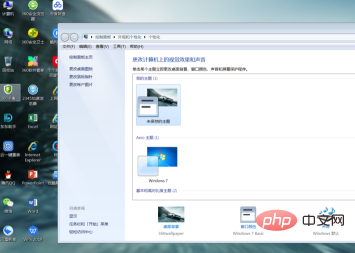
3. 화면 보호기 창을 연 후 "화면 보호기" 열 아래의 드롭다운 화살표를 클릭하여 컴퓨터의 그림 또는 텍스트 화면 보호기 배경을 설정하세요.
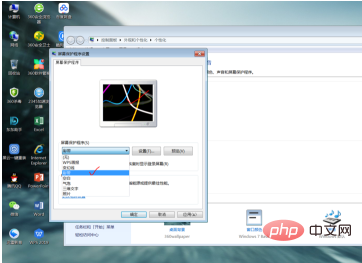
4. 화면 보호기 시작 시간을 설정하려면 "추가" 버튼을 클릭한 다음 "작동 중지 후 보호 시작 시간"을 설정할 수 있습니다.
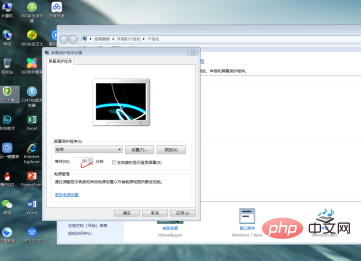
5. 또한 필요에 따라 설정할 수 있는 옵션이 많이 있습니다.
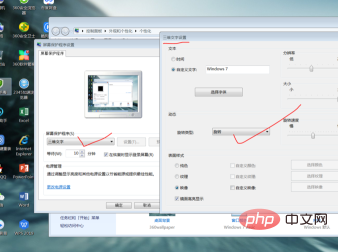
6. 아래 그림의 확인란을 선택하면 컴퓨터를 다시 사용할 때 다시 로그인해야 하며 때로는 로그인 비밀번호를 입력하라는 메시지가 표시됩니다. 그렇지 않으면 다음으로 돌아갑니다. 마지막 작업 상태입니다.
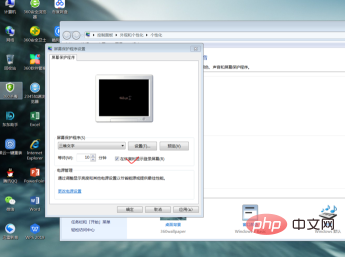
7. 마지막으로 전체 화면으로 미리 보려면 '미리보기'를 클릭하세요. 전체 화면 미리보기 효과는 대화 상자의 작은 화면 효과와 동일합니다. 만족스러우면 "확인"을 클릭하세요.
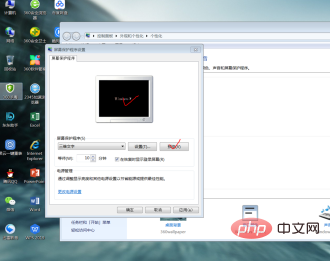
추천 튜토리얼: windows 튜토리얼
위 내용은 Windows에서 화면 보호기를 설정하는 데 사용할 수 있는 제어판의 기능은 무엇입니까?의 상세 내용입니다. 자세한 내용은 PHP 중국어 웹사이트의 기타 관련 기사를 참조하세요!